Afin de créer et modifier des fichiers pour votre site web, vous pouvez utiliser un client FTP. Il s’agit d’un moyen plus simple de créer et de modifier des fichiers que d’utiliser la ligne de commande.
Vous pouvez utiliser n’importe quel client FTP, mais cet article utilise le client FTP “Filezilla”.
Visitez la page suivante pour télécharger ce programme gratuit : Télécharger Filezilla
Si vous souhaitez obtenir des instructions sur la manière d’éditer un fichier via SSH, veuillez consulter l’article suivant : Créer et éditer un fichier via SSH
Cet article vous donne seulement un exemple de la manière de créer et de modifier un fichier à l’aide d’un client FTP. Cet article ne vous dit pas ce que vous devez mettre dans le fichier. Lorsque vous suivez ces instructions, veillez à choisir votre fichier et à le modifier avec le contenu dont vous avez besoin.
Création d’un fichier
Suivez toutes les étapes ci-dessous pour vous connecter à votre serveur et créer un fichier. Assurez-vous que votre client est configuré pour afficher les fichiers cachés.
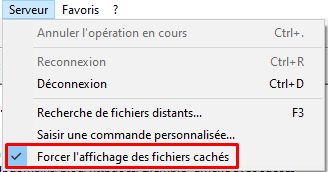
Une fois que vous êtes connecté, assurez-vous que vous êtes dans le bon répertoire pour créer le fichier. Vous pouvez voir le répertoire dans le volet de droite. Il s’agit d’un champ intitulé “Site distant”. Dans cet exemple, le répertoire est /subdomains/blog/httpdocs/exemple.
Faites un clic droit et choisissez “Créer un nouveau fichier”.
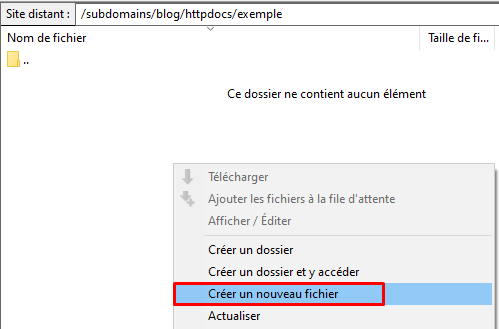
Un message vous invite à saisir le nom du fichier. Dans cet exemple, un fichier nommé .htaccess est en cours de création. Cliquez sur le bouton OK pour l’enregistrer.
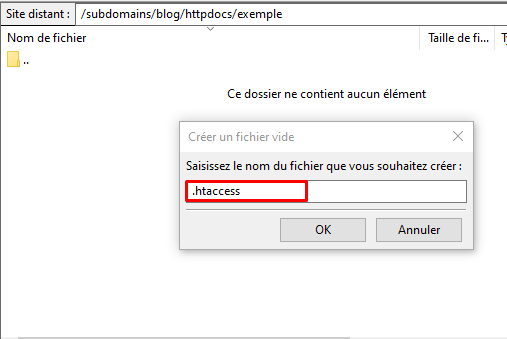
Vous pouvez maintenant voir que le fichier vide existe sur le serveur.
Édition d’un fichier
Suivez toutes les étapes ci-dessous pour modifier un fichier existant. Une fois que vous êtes connecté, assurez-vous que vous êtes dans le bon répertoire pour créer le fichier. Vous pouvez voir le répertoire dans le volet de droite. Il s’agit d’un champ intitulé “Site distant”. Dans cet exemple, le répertoire est /subdomains/blog/httpdocs/exemple.
Cliquez avec le bouton droit de la souris sur le fichier et choisissez “Afficher/Editer”.
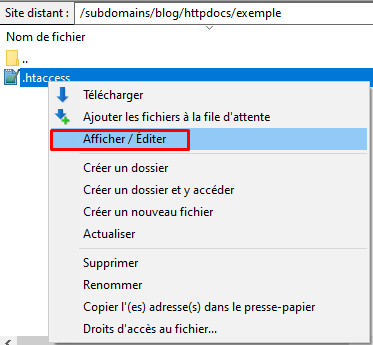
Une invite s’affiche pour vous demander de choisir un éditeur de texte. Vous pouvez choisir un éditeur spécifique que vous avez déjà installé, mais l’option la plus simple est d’utiliser l’éditeur par défaut de Windows qui est Notepad. Le bloc-notes ouvre le fichier.
Ajoutez tout texte nécessaire au fichier. Lorsque vous avez terminé, cliquez sur “Fichier > Enregistrer”.
Après quelques secondes, une invite s’affiche. Cochez la case et cliquez sur “Oui”.
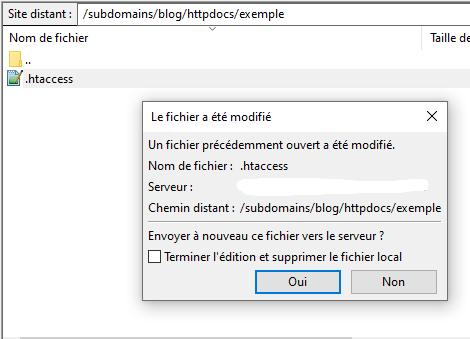
Le fichier est maintenant mis à jour sur votre serveur web.
Suppression d’un fichier
Pour supprimer un fichier existant : une fois que vous êtes connecté, assurez-vous que vous êtes dans le même répertoire que le fichier. Vous pouvez voir le répertoire dans le volet de droite. Cliquez avec le bouton droit de la souris sur le fichier et choisissez “Supprimer”.
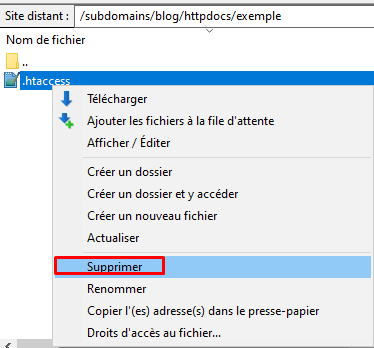
Si le client FTP vous demande de confirmer l’action, cliquez sur Oui pour supprimer le fichier.
